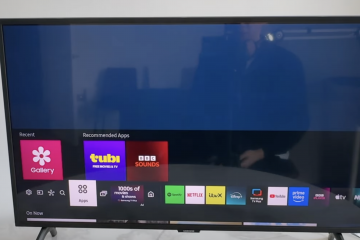El Explorador de archivos de Windows ha recorrido un largo camino desde su creación en 1995. Si bien el concepto subyacente sigue siendo el mismo, muchas cosas han cambiado bajo el capó, lo que lo convierte en un motor de productividad para los usuarios de Windows 11. Hace algunos años, compartí algunos consejos y trucos del Explorador de archivos para Windows 10, sin embargo, Windows 11 ha realizado algunos cambios importantes. Así que aquí estoy de nuevo con los mejores consejos y trucos para el Explorador de archivos en Windows 11 esta vez.
Tabla de contenido
1. Métodos abreviados de teclado útiles
Comencemos la guía con una extensa lista de métodos abreviados de teclado para el Explorador de archivos en Windows 11. Será útil para el resto de la guía y hará que su experiencia sea más ágil, ahorrándole un tiempo precioso.
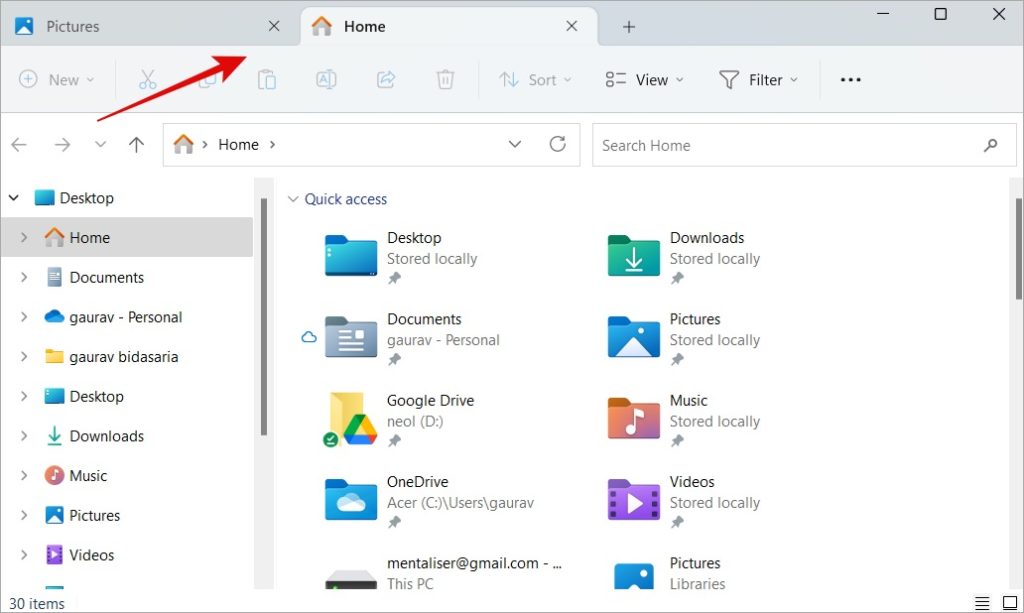 Windows+E: abrir el explorador de archivos Retroceso: retroceder una carpeta Alt+ flecha izquierda/flecha derecha: mover una carpeta hacia atrás o hacia adelante Ctrl+N: abre una nueva ventana del mismo destino cuando el explorador de archivos está abierto Ctrl+W: cierra las pestañas/ventanas abiertas (si no hay pestañas abiertas) Ctrl+T: abre una nueva pestaña Alt+F4: cierra las ventanas abiertas, incluidas todas las pestañas abiertas, si las hay Ctrl+F: usa la barra de búsqueda en el esquina superior derecha Ctrl+L: usa la barra de direcciones en la parte superior Ctrl+Z: deshace la acción anterior (restaurar el archivo eliminado) Ctrl+Y: rehace la acción anterior Alt+Tab: cambia entre ventanas abiertas Windows+F1: abre”cómo obtener ayuda’página en la búsqueda de Bing Shift+Del: elimina los archivos seleccionados directamente sin moverlos primero a la Papelera de reciclaje F2: cambia el nombre del archivo o la carpeta seleccionados F6: se mueve a través de los elementos del explorador de archivos Win+Left/Right/Up/Down: acopla la ventana abierta a cualquier lado de la pantalla y ver dos ventanas de aplicaciones una al lado de la otra Ctrl+Shift+N: crear una nueva carpeta Alt+Enter: ver las propiedades de la carpeta seleccionada Retroceso: retroceder una carpeta o a la carpeta principal Alt+P: mostrar una vista previa de la carpeta seleccionada archivo en el panel derecho de la ventana Shift+Alt+P: edite los metadatos que ve en la vista previa usando el comando anterior
Windows+E: abrir el explorador de archivos Retroceso: retroceder una carpeta Alt+ flecha izquierda/flecha derecha: mover una carpeta hacia atrás o hacia adelante Ctrl+N: abre una nueva ventana del mismo destino cuando el explorador de archivos está abierto Ctrl+W: cierra las pestañas/ventanas abiertas (si no hay pestañas abiertas) Ctrl+T: abre una nueva pestaña Alt+F4: cierra las ventanas abiertas, incluidas todas las pestañas abiertas, si las hay Ctrl+F: usa la barra de búsqueda en el esquina superior derecha Ctrl+L: usa la barra de direcciones en la parte superior Ctrl+Z: deshace la acción anterior (restaurar el archivo eliminado) Ctrl+Y: rehace la acción anterior Alt+Tab: cambia entre ventanas abiertas Windows+F1: abre”cómo obtener ayuda’página en la búsqueda de Bing Shift+Del: elimina los archivos seleccionados directamente sin moverlos primero a la Papelera de reciclaje F2: cambia el nombre del archivo o la carpeta seleccionados F6: se mueve a través de los elementos del explorador de archivos Win+Left/Right/Up/Down: acopla la ventana abierta a cualquier lado de la pantalla y ver dos ventanas de aplicaciones una al lado de la otra Ctrl+Shift+N: crear una nueva carpeta Alt+Enter: ver las propiedades de la carpeta seleccionada Retroceso: retroceder una carpeta o a la carpeta principal Alt+P: mostrar una vista previa de la carpeta seleccionada archivo en el panel derecho de la ventana Shift+Alt+P: edite los metadatos que ve en la vista previa usando el comando anterior
Método abreviado de teclado normal para cortar, copiar, pegar y seleccionar todo el trabajo en todas partes, incluido el Explorador de archivos.
2. Abra varias pestañas
La actualización 2H22 en Windows 11 trajo una muy esperada y característica requerida: varias pestañas en la misma ventana. Al igual que su navegador favorito, ahora también puede abrir varias pestañas en el Explorador de archivos de Windows 11.
Simplemente presione Ctrl+T para abrir una nueva ventana de pestaña y presione Ctrl+W para cerrarla. Parece que no hay límite en cuanto a la cantidad de pestañas del explorador de archivos que puede abrir, pero le recomiendo que mantenga este número bajo para no afectar el rendimiento de la PC.
3. Cambiar la ubicación de la carpeta de inicio
Es fácil abrir una nueva ventana del explorador de archivos. Simplemente presione la tecla Inicio/Windows+E. Sin embargo, la carpeta predeterminada siempre es Inicio. Si bien eso no es necesariamente malo, diferentes personas tienen diferentes necesidades. Afortunadamente, puede cambiar la carpeta predeterminada en el Explorador de archivos en Windows 11.
1. Presione Windows+E para abrir la ventana del Explorador de archivos.
2. Haga clic en el menú de kebab (icono de tres puntos) y seleccione Opciones.
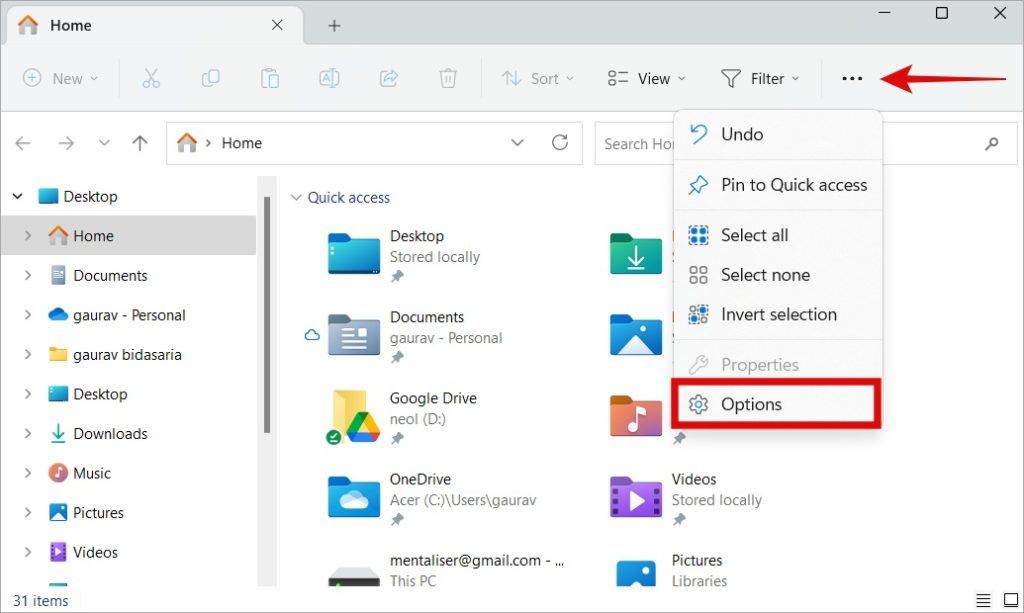
3. En la ventana emergente que se abre, en la pestaña General, seleccione una ubicación para Abrir el Explorador de archivos. strong> del menú desplegable. Puede elegir Inicio, Esta PC o Personal (su nombre).
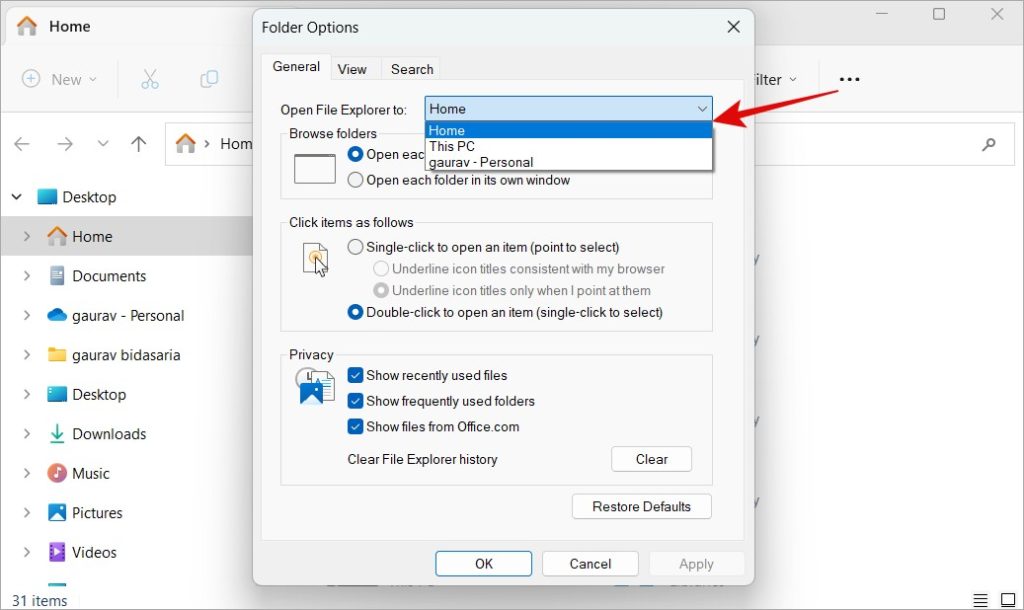
4. Haga clic en Aplicar para guarde los cambios y luego haga clic en OK para cerrar la ventana.
4. Personalizar el menú de acceso rápido
Puede anclar o desanclar (marcador) elementos en el Menú rápido que aparece en la barra lateral izquierda dentro del Explorador de archivos. De manera predeterminada, muestra imágenes, videos y algunas otras carpetas predeterminadas.
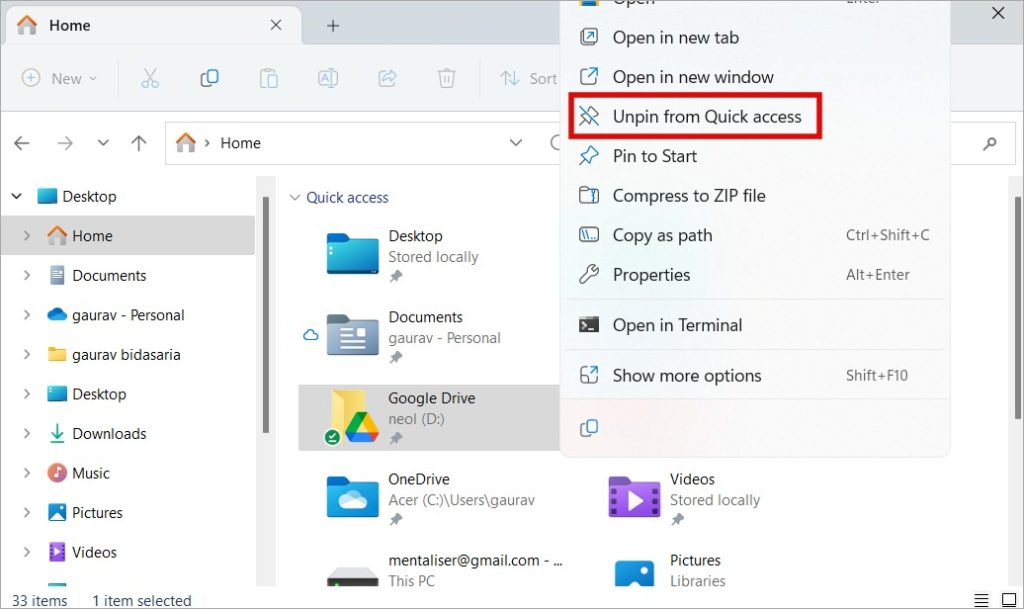
Para agregar sus carpetas favoritas al menú de acceso rápido, haga clic derecho en cualquier carpeta y seleccione
El menú de acceso rápido también muestra los archivos y las carpetas que ha abierto recientemente y usados con frecuencia. Puede desactivar eso desde el mismo menú que el anterior. Anule la selección de Mostrar archivos usados recientemente, Mostrar carpetas usadas con frecuencia y Mostrar archivos de Office.com.
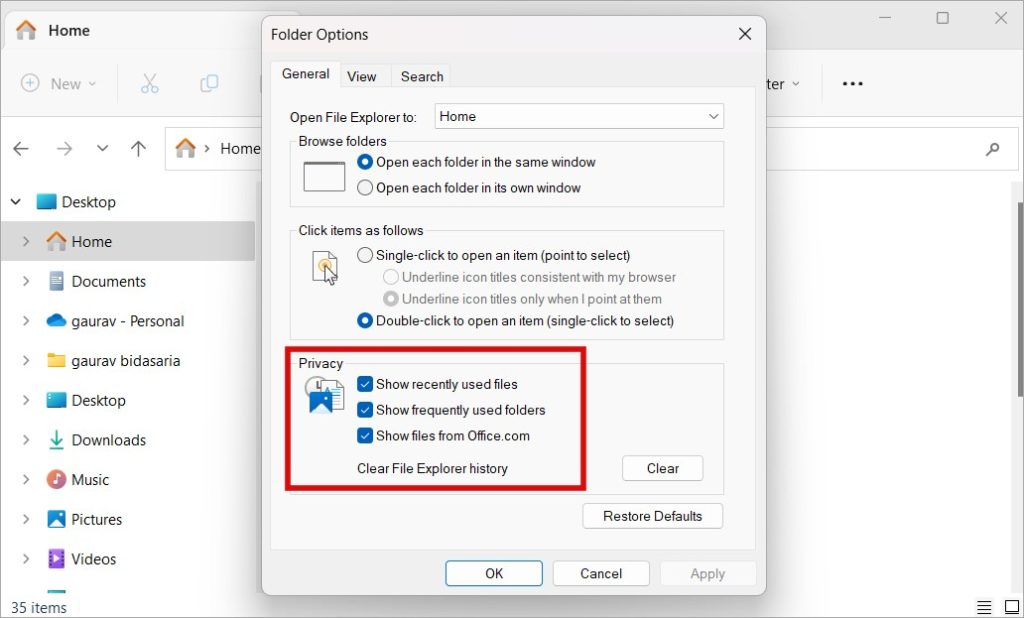
Consejo profesional 1: puede cambiar el orden de las carpetas en el menú de acceso rápido simplemente arrastrándolas y soltándolas en el menú.
Consejo profesional 2: Haga clic en el botón Borrar que ve en la captura de pantalla anterior para borrar todo el historial de navegación del Explorador de archivos para que nadie sepa a qué archivos y carpetas accedió. Genial para la privacidad.
5. Personalizar el diseño de la carpeta
Hay muchas maneras de cambiar el diseño de la carpeta del Explorador de archivos en Windows 11. Puede cambiar el tamaño de los íconos de pequeños a tan grandes que realmente lastimará sus ojos.
También puede ordenar los archivos y carpetas en una lista con detalles a la derecha como fecha, tamaño, etc.
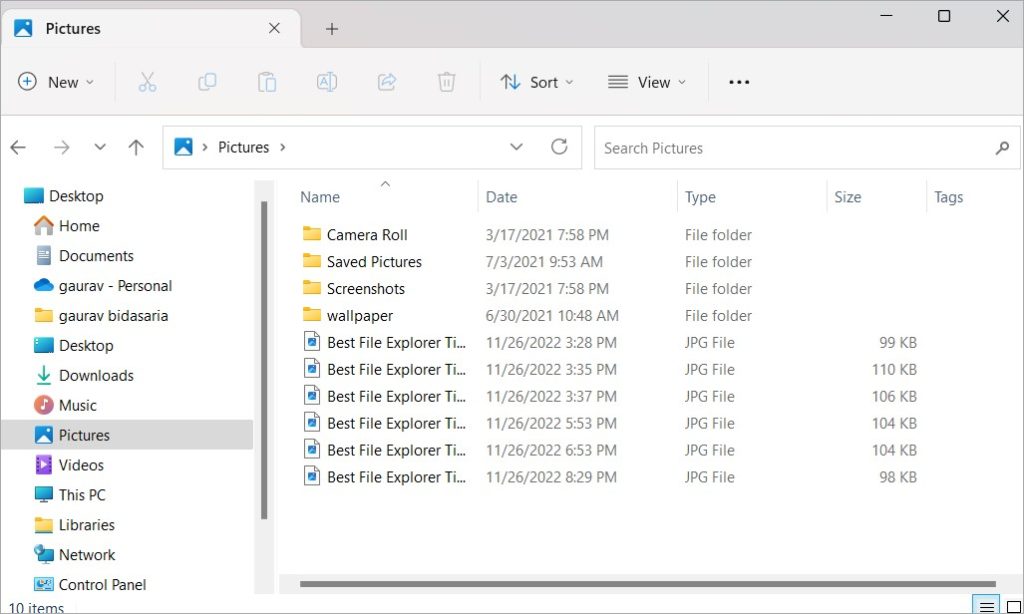
Lo que es interesante y útil es que puede configurar diferentes vistas para diferentes carpetas. De modo que puede tener íconos grandes para la carpeta principal y una lista con detalles para las subcarpetas.
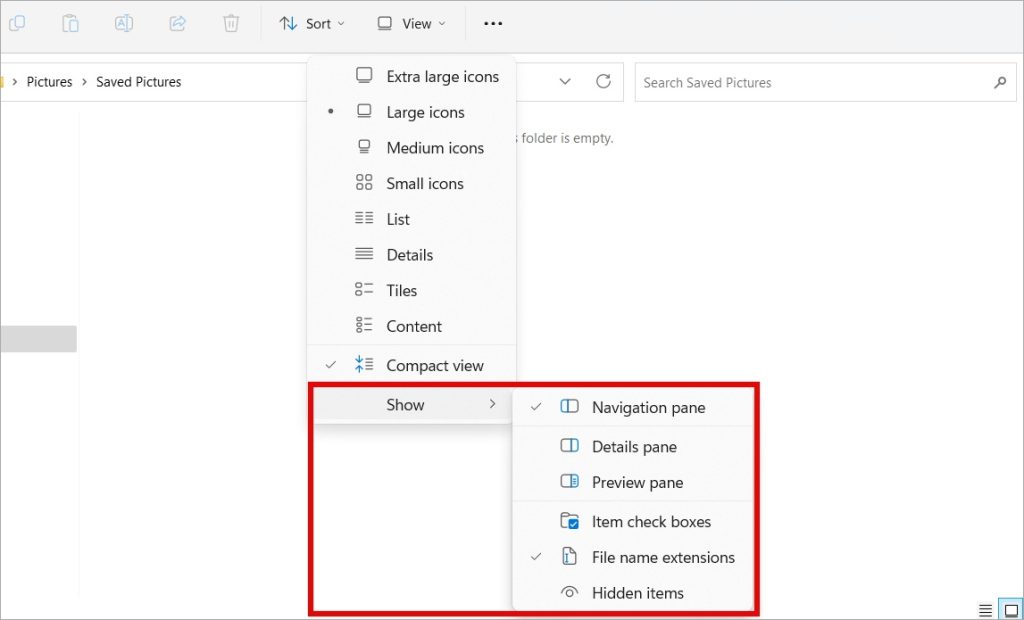
Si profundiza más y selecciona Mostrar, encontrará aún más opciones. Aquí puede dividir la carpeta en paneles con aún más detalles, como una vista previa del archivo, detalles, casillas de verificación, etc.
Combine estas opciones de visualización y diseño y tendrá muchas maneras de personalizar cómo aspecto de la carpeta.
6. Rotar imágenes directamente
Muchas veces, tomo capturas de pantalla en modo horizontal en mi móvil y necesito rotar esa imagen antes de usarla en mi computadora. Por lo general, eso requeriría un editor de imágenes como Paint. Algunos visores de imágenes también permiten rotar imágenes. Sin embargo, un buen consejo del Explorador de archivos de Windows 11 es usar el menú contextual para rotar imágenes directamente sin siquiera abrirlo.
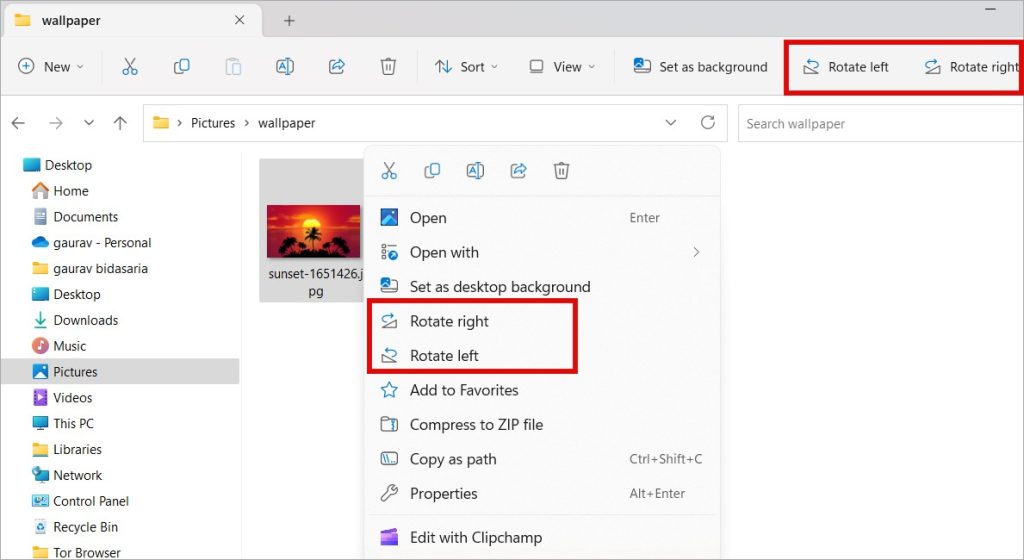
En Windows 11, también verá aparecer los botones de rotación en la barra de herramientas de arriba al seleccionar la imagen.
7. Compartir archivos en el Explorador de archivos
La mayoría de los usuarios abren una aplicación de terceros como Feem para compartir archivos. Otros abren Bluetooth. Pero no necesitas hacer todo eso. Simplemente abra el Explorador de archivos, seleccione el archivo que desea compartir y haga clic en Compartir en el menú contextual del botón derecho. Debería ver accesos directos directos a algunas aplicaciones para compartir como Feem.
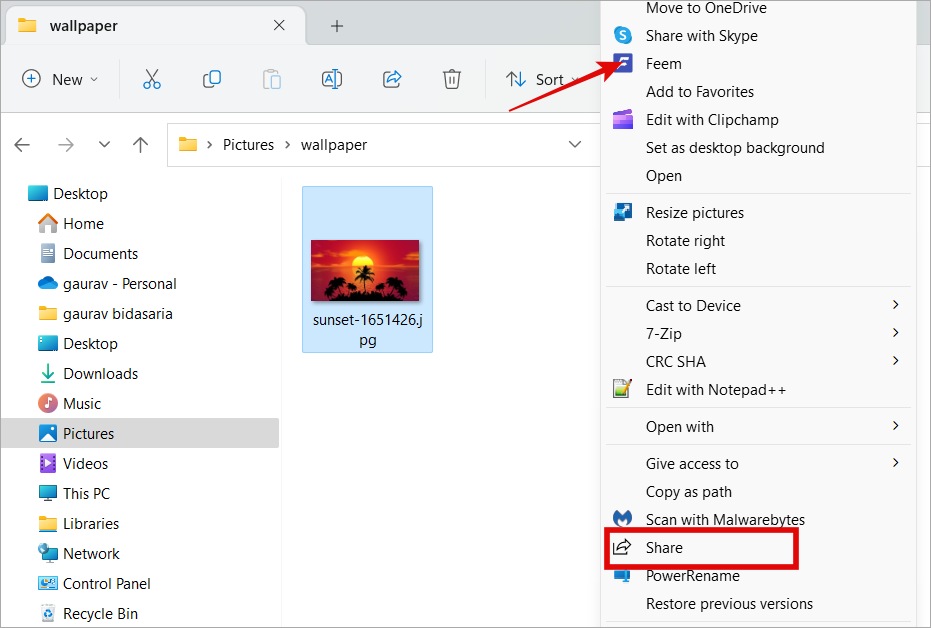
Al hacer clic en el botón Compartir, se abrirá el menú Compartir, que contiene accesos directos a algunas aplicaciones clave de Microsoft junto con el menú de uso compartido cercano.
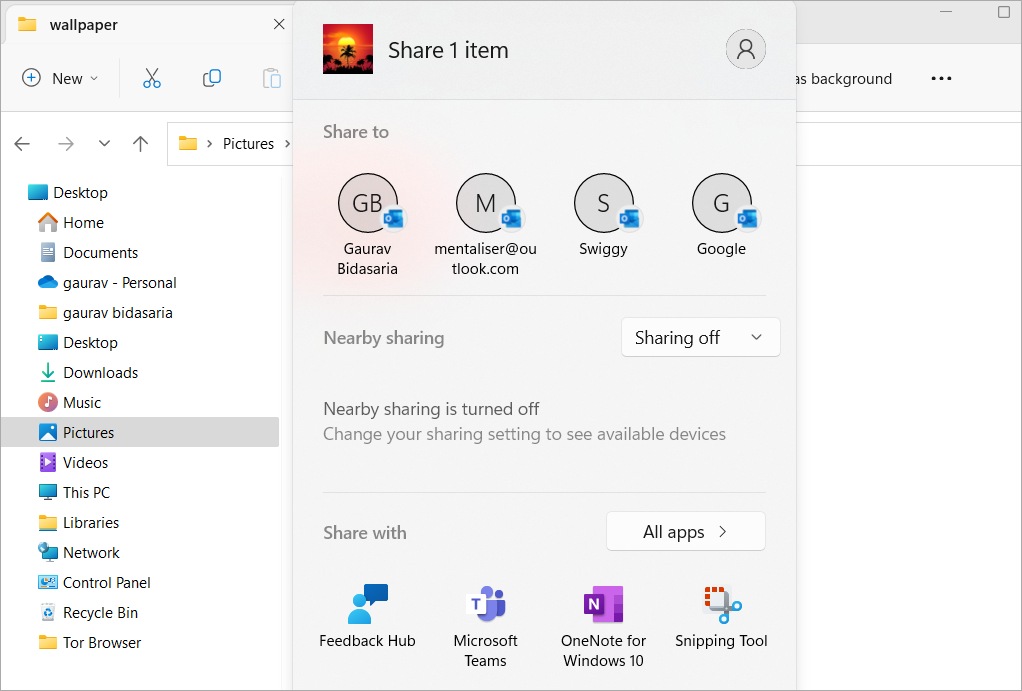
Aquí puede compartir fácilmente el archivo seleccionado con otras aplicaciones de Microsoft, así como con sus contactos clave.
8. Restaurar menú de cinta
El Explorador de archivos de Windows 10 viene con un menú de cinta con el que la mayoría de los usuarios están familiarizados. Windows 11 realizó una ola de recortes y el menú de la cinta se cortó para que la interfaz de usuario fuera más moderna y ordenada.
Sin embargo, afortunadamente, hay una manera de recuperarlo. El Soporte de Microsoft ha compartido un truco del Editor del Registro que puede usar para restaurar el menú de cinta en el Explorador de archivos en Windows 11 a su antigua gloria.
9. Mostrar bibliotecas, red, esta PC
Hay ciertas carpetas que están ocultas de forma predeterminada en la barra lateral del Explorador de archivos. Este no era el caso en Windows 10. Sin embargo, es fácil mostrarlos o volver a agregarlos.
Vuelva a Opciones del Explorador de archivos desde el menú kebab y bajo el Pestaña Ver, desplácese hasta el final de la lista para marcar Mostrar bibliotecas, Mostrar red y Mostrar esta PC.
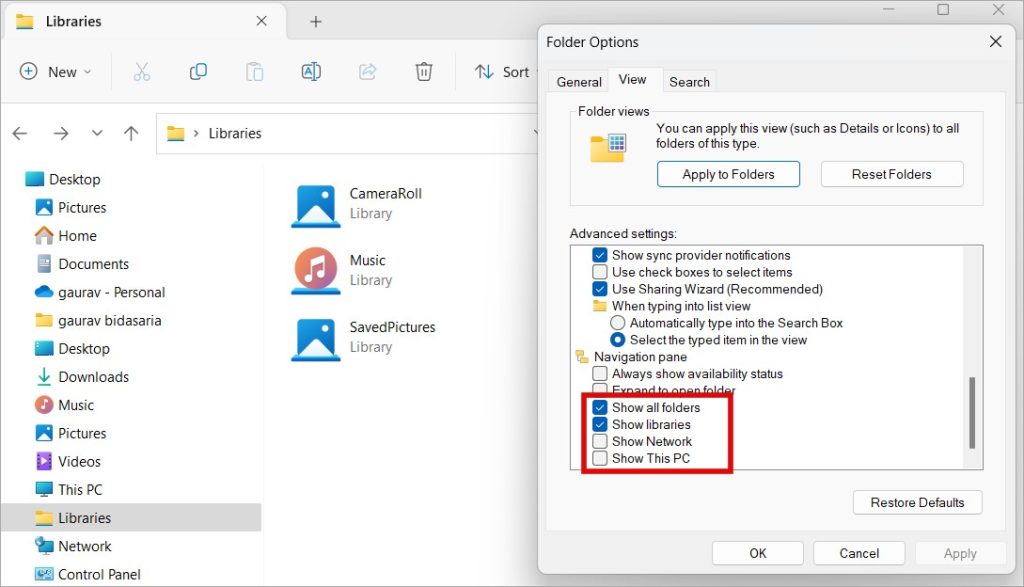
Estas carpetas actúan como accesos directos a archivos y carpetas importantes que puede necesitar mientras trabaja con el Explorador de archivos.
10. Benefíciese del menú contextual
El menú contextual se abre cuando hace clic con el botón derecho dentro del Explorador de archivos en Windows. De hecho, funciona en todo el sistema operativo de la misma manera, sin embargo, mostrará diferentes opciones según la aplicación que esté utilizando y hacia dónde apunta el mouse.
Dentro del Explorador de archivos, si hace clic con el botón derecho en un área vacía, puede agrupar, ordenar e incluso cambiar la vista fácilmente.
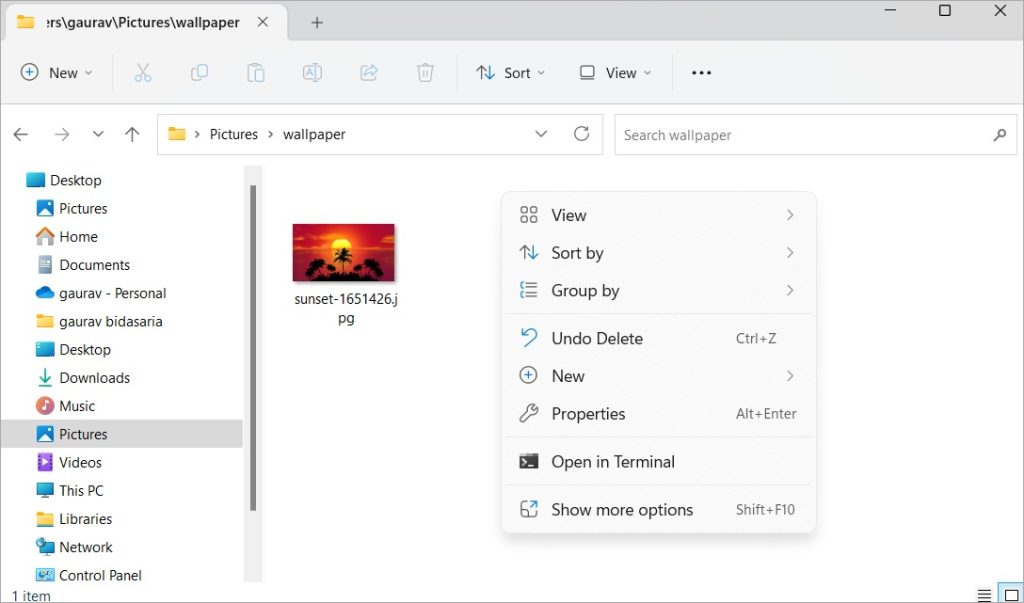
Y si hace clic derecho en un archivo o carpeta, verá diferentes opciones. Mucho también dependerá del tipo de archivo seleccionado. Por ejemplo, cuando selecciono una imagen, puedo verla como fondo de escritorio o papel tapiz, girarla, comprimirla, etc.
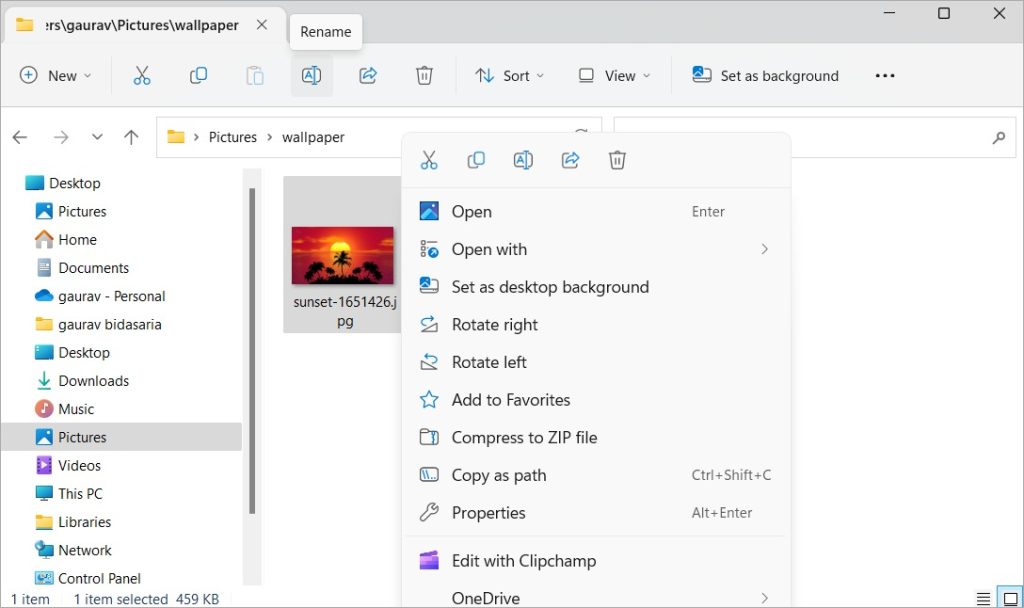
No me gusta Windows Media Player ? Abra el archivo de video usando otra aplicación. De hecho, puede utilizar cualquier tipo de archivo con una aplicación de terceros en lugar de la predeterminada desde Menú contextual > Abrir > Abrir con.
Además, también verá opciones de aplicaciones de terceros como editores de imágenes, reproductores de video, editores de archivos, etc. El menú contextual hace que sea rápido y fácil manipular un archivo y usarlo como quieras. Al hacer clic con el botón derecho en una carpeta, podrá copiar su ruta, por ejemplo.
Una de las mejores características que me gustan y que utilizo mucho es la capacidad de comprimir archivos y carpetas, lo que facilita la carga. compártalos y adjúntelos al correo electrónico u otras aplicaciones. Si tiene WinRAR, también puede crear archivos de almacenamiento. Del mismo modo, puede descomprimir carpetas y extraer archivos dentro. Esto ahorra espacio.
11. Use la búsqueda del Explorador de archivos
Hay una barra de búsqueda en la esquina superior derecha del Explorador de archivos para buscar archivos y carpetas ocultos en lo profundo de la jerarquía. Un truco poco conocido del Explorador de archivos de Windows 11 es que admite no solo palabras clave sino también comodines, lo que lo convierte en un ahorro en tiempo real.
Algunas formas en que puede usar el Explorador de archivos para buscar archivos son:
Escriba palabras clave Busque por extensión de archivo y tipo de archivo como.docx,.png,.avi,.mp3, etc. Use comodín tarjetas como’?’,’*’, etc. Busque por color como naranja (consulte la captura de pantalla a continuación) 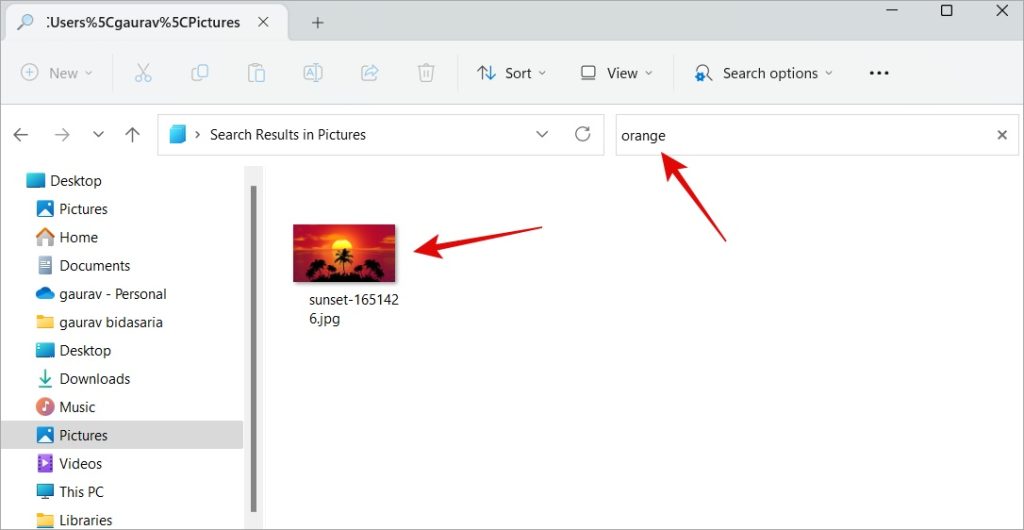
Eleven Forums tiene un tutorial interesante que explora más a fondo estas funciones y operadores de búsqueda. Una vez que vea los resultados de la búsqueda, puede manipularlos aún más para encontrar lo que está buscando.
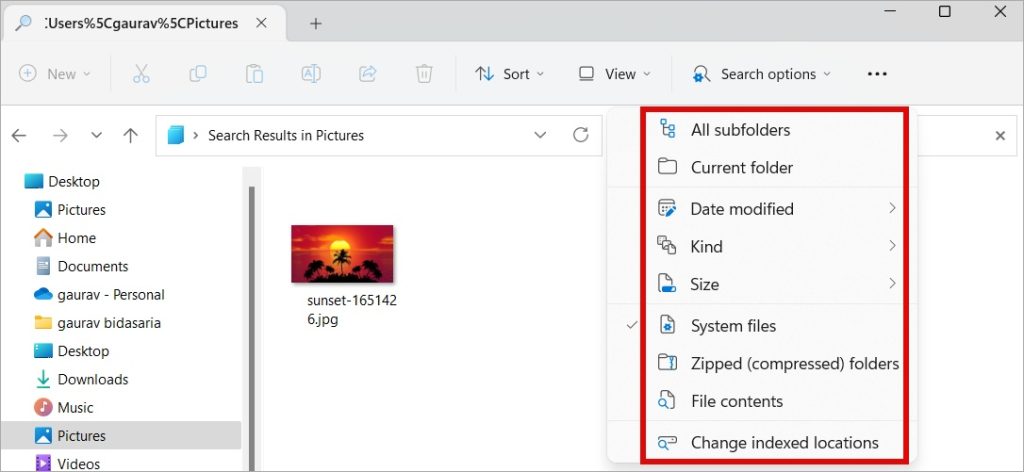
12. Cambiar el nombre de los archivos a granel
Todos hemos estado allí. Tiene un montón de fotos de DSLR o teléfono inteligente y desea cambiarles el nombre. Otro escenario es cuando recibe un montón de archivos de un pasante o los descarga de la web y tienen un nombre incorrecto.
Hay varias formas de cambiar el nombre de los archivos en Windows, algunas usando el Explorador de archivos mientras que otras usando Open-fuente de aplicaciones y herramientas.
Explorar archivos en Windows
Estos son algunos de los mejores y también consejos y trucos diarios del Explorador de archivos para usuarios de Windows 11. Tenga en cuenta que Microsoft realizó varios cambios en el Explorador de archivos y, por lo tanto, se ve y funciona un poco diferente en Windows 11 y luego en Windows 10. Sin embargo, los fundamentos siguen siendo los mismos.
Sin embargo, no tiene que hacerlo limítese a los consejos y trucos del Explorador de archivos en Windows 11. Hay muchas aplicaciones de administración de archivos de terceros que brindan características nuevas e innovadoras para su lectura. ¿Te imaginas un usuario profesional? Pruébalos. Tenga en cuenta que si bien la lista se preparó para Windows 10, también funcionan bien en Windows 11.